ZWCAD 2023: Bổ sung nhiều công cụ tạo bảng mạnh mẽ hơn
Đối với các kỹ sư dùng phần mềm CAD, việc xử lý bảng là một phần công việc hàng ngày. Một bảng tốt sẽ có thông tin rõ ràng và được sắp xếp theo thứ tự. Hầu hết mọi người sử dụng Microsoft Excel để tạo và chỉnh sửa bảng trước khi chuyển chúng sang phần mềm CAD. Khi chuyển dữ liệu giữa các phần mềm, việc này không chỉ tốn thời gian mà còn có nguy cơ mất dữ liệu.
Hiện nay, chúng tôi đã có những cải tiến lớn trong công cụ tạo bảng để người dùng có thể thực hiện tất cả trong ZWCAD 2023 mà không cần chuyển giữa các phần mềm.
Nhiều tính năng tương tự với những gì có thể tìm thấy trong Microsoft Excel, vì vậy chúng ta không cần giải thích thêm ở đây. Nhưng vẫn còn một vài điều thú vị bạn có thể quan tâm. Hãy cùng khám phá ngay bây giờ!
Ribbon Contextual Menu
So với phiên bản trước, chúng tôi đã thêm một Ribbon Contextual Menu vào để bạn có thể chọn các tính năng trực tiếp trên menu. Khi click vào một ô, menu ribbon sẽ tự động chuyển sang tab ô trong bảng.

Hình 1. Table cell ribbon contextual menu
Chèn nhiều nội dung đa dạng
Trong phiên bản 2023, một trong những cải tiến lớn là bạn không chỉ chèn được text, các trường và công thức mà còn có thể chèn các block vào một ô. Click vào “Block” trên ribbon contextual menu, một hộp thoại sẽ hiện ra và bạn có thể chọn các block bạn muốn chèn từ danh sách.
Bạn nên chọn "AutoFit", block sẽ được chia tỷ lệ tự động để phù hợp với kích thước của ô.
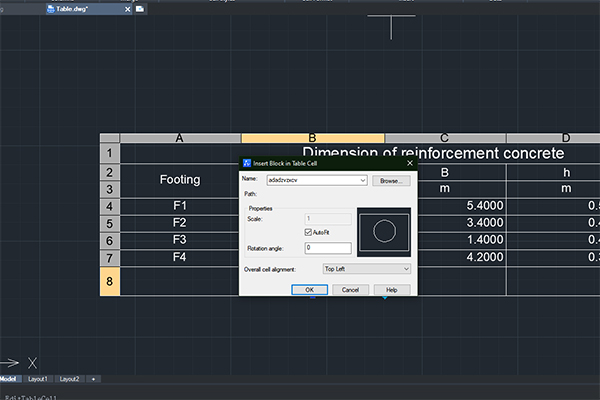
Hình 2. Chèn một block vào ô.
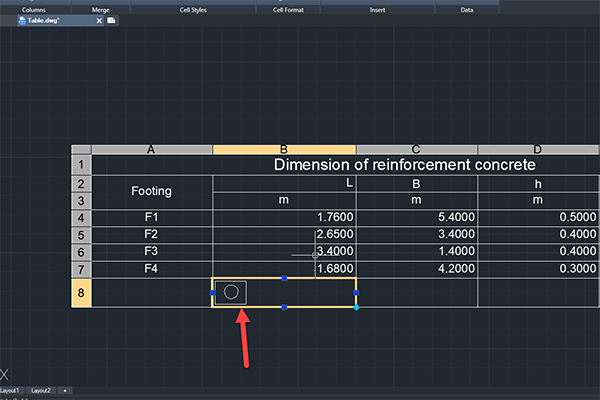
Hình 3. Chèn một block vào ô.
Ngoài ra, bạn có thể chèn nhiều block hoặc đặt các nội dung khác nhau vào một ô, như cả block và text. Bạn có thể đặt bất cứ thứ gì bạn muốn vào ô mà không bị giới hạn.
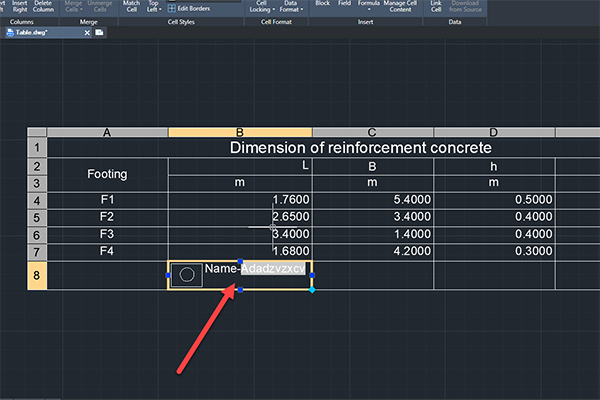
Hình 4. Chèn các kiểu nội dung khác nhau.
Sau khi chèn các nội dung khác nhau vào một ô, bạn có thể điều chỉnh thứ tự của nội dung một cách dễ dàng bằng việc click vào “Manage Cell Content”.
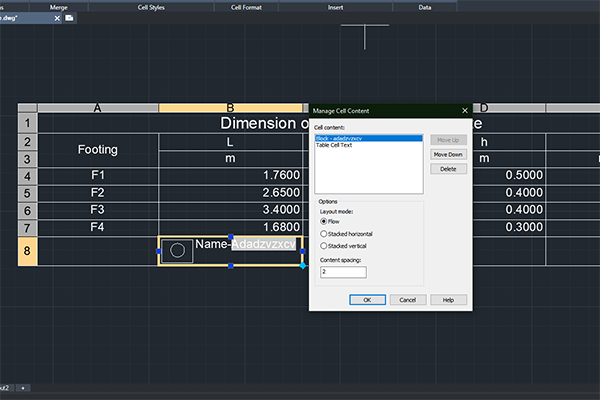
Hình 5. Manage cell content
Save as New Cell Style và Match Cell
Sau khi bạn thiết lập style của ô, bạn có thể click chuột phải vào ô và thấy “Save As New Cell Style”. Với tính năng mới này, bạn có thể dễ dàng áp dụng style của ô này cho các ô khác.
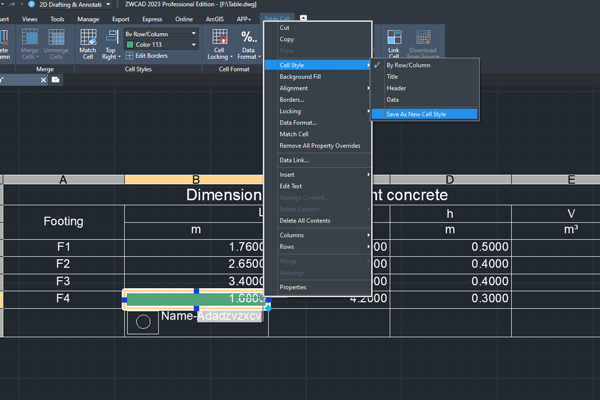
Hình 6. Save as new cell style
Có một cách nhanh hơn để copy style của ô là Match Cell. Nó hoạt động giống như format painter trong Microsoft Excel. Chỉ cần chọn một ô, click “Match Cell” trên menu ribbon và chọn một ô khác, sau đó style của ô đó sẽ được áp dụng cho ô được chọn.
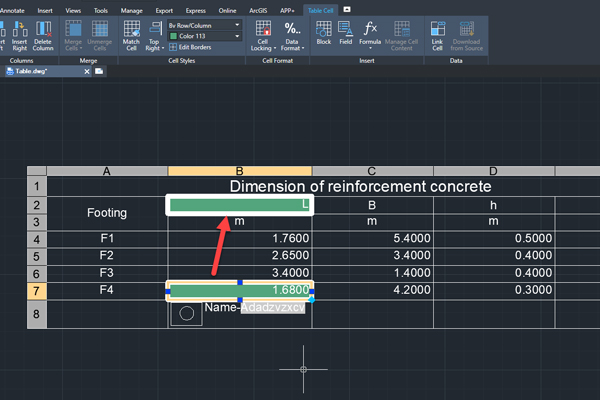
Hình 7. Match Cell
Bảng khởi tạo
Chức năng này cho phép người dùng chọn bảng mẫu (template) khi bắt đầu khởi tạo bảng. Nếu cần tạo nhiều bảng sử dụng cùng một mẫu, việc đầu tiên là lưu một bảng hiện có làm mẫu, sau đó chọn nó làm bảng khởi tạo. Bằng cách này, có thể tái sử dụng lại bảng một cách thuận tiện mà không cần phải thiết lập lại mỗi lần khởi tạo. Cần lưu ý rằng khi ưu bảng dưới dạng mẫu, chỉ title, header và style của ô được lưu.
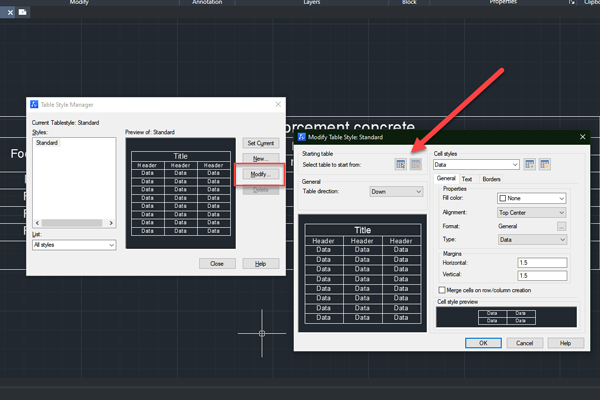
Hình 8. Table style dialog box
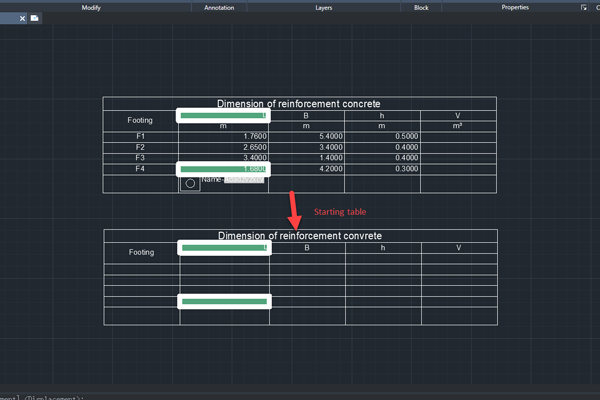
Hình 9. Chọn làm bảng khởi tạo
Ngoài những nội dung đã được đề cập ở trên, còn có nhiều tính năng mới khác để tăng hiệu quả làm việc của bạn, chẳng hạn như AutoFill và Formula.
DÙNG THỬ ZWCAD 2023 MIỄN PHÍ: TẠI ĐÂY
Liên hệ FOCUSTECH để được hỗ trợ tốt nhất về phần mềm bản quyền ZWCAD tại Việt Nam.
Hotline: 0982 286 072 or 0969 866 603.
Email: contact@focustech.com.vn
Hà Nội: Tầng 4 Toà Technosoft, 15/8 Duy Tân, Cầu Giấy, Hà Nội.
Hồ Chí Minh: Phòng 002, tòa nhà Halo, số 10 Hoàng Diệu, P. 10, Q. Phú Nhuận

